Содержание
Функция СЧЁТ — Служба поддержки Майкрософт
Excel
Формулы и функции
Функции
Функции
Функция СЧЁТ
Excel для Microsoft 365 Excel для Microsoft 365 для Mac Excel для Интернета Excel 2021 Excel 2021 для Mac Excel 2019 Excel 2019 для Mac Excel 2016 Excel 2016 для Mac Excel 2013 Excel 2010 Excel 2007 Excel для Mac 2011 Excel Starter 2010 Еще…Меньше
Функция СЧЁТ подсчитывает количество ячеек, содержащих числа, и количество чисел в списке аргументов. Функция СЧЁТ используется для определения количества числовых ячеек в диапазонах и массивах чисел. Например, для вычисления количества чисел в диапазоне A1:A20 можно ввести следующую формулу: =СЧЁТ(A1:A20). Если в данном примере пять ячеек из диапазона содержат числа, то результатом будет значение 5.
Синтаксис
СЧЁТ(значение1;[значение2];…)
Аргументы функции СЧЁТ указаны ниже.
-
Значение1 — обязательный аргумент. Первый элемент, ссылка на ячейку или диапазон, для которого требуется подсчитать количество чисел. -
Значение2; … — необязательный аргумент. До 255 дополнительных элементов, ссылок на ячейки или диапазонов, в которых требуется подсчитать количество чисел.
Примечание: Аргументы могут содержать данные различных типов или ссылаться на них, но при подсчете учитываются только числа.
Замечания
-
Учитываются аргументы, являющиеся числами, датами или текстовым представлением чисел (например, число, заключенное в кавычки, такое как «1»).
-
Логические значения и текстовые представления чисел, введенные непосредственно в списке аргументов, также учитываются.
-
Аргументы, являющиеся значениями ошибок или текстом, который нельзя преобразовать в числа, пропускаются.
-
Если аргумент является массивом или ссылкой, то учитываются только числа. Пустые ячейки, логические значения, текст и значения ошибок в массиве или ссылке пропускаются.
-
Если необходимо подсчитать логические значения, элементы текста или значения ошибок, используйте функцию СЧЁТЗ.
-
Если требуется подсчитать только те числа, которые соответствуют определенным критериям, используйте функцию СЧЁТЕСЛИ или СЧЁТЕСЛИМН.
Пример
Скопируйте образец данных из следующей таблицы и вставьте их в ячейку A1 нового листа Excel. Чтобы отобразить результаты формул, выделите их и нажмите клавишу F2, а затем — клавишу ВВОД. При необходимости измените ширину столбцов, чтобы видеть все данные.
|
|
||
|
08.12.2008
|
||
|
19
|
||
|
22,24
|
||
|
ИСТИНА
|
||
|
#ДЕЛ/0!
|
||
|
|
|
|
|
=СЧЁТ(A2:A7)
|
Подсчитывает количество ячеек, содержащих числа, в диапазоне A2:A7.
|
3
|
|
=СЧЁТ(A5:A7)
|
Подсчитывает количество ячеек, содержащих числа, в диапазоне A5:A7.
|
2
|
|
=СЧЁТ(A2:A7;2)
|
Подсчитывает количество ячеек, содержащих числа, в диапазоне A2:A7 с учетом числа 2.
|
4
|
Способы подсчета количества ячеек в диапазоне с данными
Excel для Microsoft 365 для Mac Excel 2021 для Mac Excel 2019 для Mac Excel 2016 для Mac Excel для Mac 2011 Еще.
В Excel есть несколько функций, позволяющих подсчитать число пустых ячеек или ячеек с данными определенного типа в диапазоне.
-
Щелкните ячейку, в которой должен выводиться результат.
-
На вкладке Формулы щелкните Другие функции, наведите указатель мыши на пункт Статистические и выберите одну из следующих функции:
-
СЧЁТЗ: подсчитывает количество непустых ячеек.
org/ListItem»>
СЧЁТ: подсчитывает количество ячеек, содержащих числа. -
-
СЧИТАТЬПУСТОТЫ: подсчитывает количество пустых ячеек. -
СЧЁТЕСЛИ: подсчитывает ячейки, отвечающие заданным условиям.Совет: Чтобы ввести нескольких условий, используйте вместо этого функцию СЧЁТЕСЛИМН.
-
Выделите диапазон ячеек и нажмите клавишу RETURN.
-
Щелкните ячейку, в которой должен выводиться результат.
-
На вкладке Формулы щелкните Вставить, наведите указатель мыши на пункт Статистические и выберите одну из следующих функции:
-
СЧЁТЗ: подсчитывает количество непустых ячеек. -
СЧЁТ: подсчитывает количество ячеек, содержащих числа. -
СЧИТАТЬПУСТОТЫ: подсчитывает количество пустых ячеек. -
СЧЁТЕСЛИ: подсчитывает ячейки, отвечающие заданным условиям.Совет: Чтобы ввести нескольких условий, используйте вместо этого функцию СЧЁТЕСЛИМН.
-
-
Выделите диапазон ячеек и нажмите клавишу RETURN.
Подсчет уникальных значений среди повторяющихся
Подсчет количества вхождений значения
Функция СЧЁТ
Функция СЧЁТЗ
Функция СЧИТАТЬПУСТОТЫ
СЧЁТЕСЛИ (функция СЧЁТЕСЛИ)
Способы подсчета ячеек в диапазоне данных
Excel для Microsoft 365 для Mac Excel 2021 для Mac Excel 2019 для Mac Excel 2016 для Mac Excel для Mac 2011 Больше.
Excel содержит несколько функций, помогающих подсчитать количество ячеек в диапазоне, которые пусты или содержат определенные типы данных.
-
Выберите ячейку, в которой вы хотите отобразить результат.
-
На вкладке Формулы щелкните Дополнительные функции , выберите Статистические , а затем щелкните одну из следующих функций:
-
COUNTA : Для подсчета непустых ячеек
org/ListItem»>
COUNT : Для подсчета ячеек, содержащих числа.
-
-
COUNTBLANK : Для подсчета пустых ячеек.
-
COUNTIF : Для подсчета ячеек, соответствующих заданным критериям.
Совет: Чтобы ввести более одного критерия, используйте функцию СЧЁТЕСЛИМН .
-
Выберите нужный диапазон ячеек и нажмите RETURN .
-
Выберите ячейку, в которой вы хотите отобразить результат.
-
На вкладке Формулы щелкните Вставить , выберите Статистические , а затем щелкните одну из следующих функций:
-
COUNTA : Для подсчета непустых ячеек
-
COUNT : Для подсчета ячеек, содержащих числа.
-
COUNTBLANK : Для подсчета пустых ячеек.
-
COUNTIF : Для подсчета ячеек, соответствующих заданным критериям.
Совет: Чтобы ввести более одного критерия, используйте функцию СЧЁТЕСЛИМН .
-
-
Выберите нужный диапазон ячеек и нажмите RETURN .
Подсчет уникальных значений среди дубликатов
Подсчитайте, как часто встречается значение
СЧЕТ функция
Функция СЧЁТ
СЧИТАТЬ ПУСТОТЫ
СЧЁТЕСЛИ функция
Функция СЧЁТЕСЛИ
— служба поддержки Майкрософт
Формулы и функции
-
Обзор формул в Excel
Статья
-
XLOOKUP
Статья
-
ВПР
Статья
-
Функция СУММ
Статья
-
СЧЁТЕСЛИ функция
Статья
-
ЕСЛИ функция
Статья
-
ИФС
Статья
-
СУММЕСЛИ
Статья
-
СУММЕСЛИМН
Статья
-
СООТВЕТСТВОВАТЬ
Статья
Следующий:
Обычное использование функций
Используйте СЧЁТЕСЛИ, одну из статистических функций, для подсчёта количества ячеек, соответствующих критерию; например, чтобы подсчитать, сколько раз конкретный город появляется в списке клиентов.
В своей простейшей форме СЧЁТЕСЛИ говорят:
.
Например:
СЧЁТЕСЛИ(диапазон, критерии)
|
Имя аргумента |
Описание |
|---|---|
|
диапазон (обязательно) |
Группа ячеек, которую вы хотите подсчитать. Диапазон может содержать числа, массивы, именованный диапазон или ссылки, содержащие числа. Пустые и текстовые значения игнорируются. Узнайте, как выбирать диапазоны на листе. |
|
критерии (обязательно) |
Число, выражение, ссылка на ячейку или текстовая строка, определяющая, какие ячейки будут подсчитываться. Например, вы можете использовать число, например 32, сравнение, например «>32», ячейку, например B4, или слово, например «яблоки». COUNTIF использует только один критерий. Используйте СЧЁТЕСЛИМН, если вы хотите использовать несколько критериев. |
Примеры
Чтобы использовать эти примеры в Excel, скопируйте данные из приведенной ниже таблицы и вставьте их в ячейку A1 нового рабочего листа.
|
Данные |
Данные |
|---|---|
|
яблока |
32 |
|
апельсина |
54 |
|
персики |
75 |
|
яблока |
86 |
|
Формула |
Описание |
|
=СЧЁТЕСЛИ(A2:A5;»яблоки») |
Подсчитывает количество ячеек с яблоками в ячейках с A2 по A5. |
|
=СЧЁТЕСЛИ(A2:A5,A4) |
Подсчитывает количество ячеек с персиками (значение в A4) в ячейках от A2 до A5. Результат 1. |
|
=СЧЁТЕСЛИ(A2:A5,A2)+СЧЁТЕСЛИ(A2:A5,A3) |
Подсчитывает количество яблок (значение в A2) и апельсинов (значение в A3) в ячейках с A2 по A5. Результат равен 3. В этой формуле дважды используется СЧЁТЕСЛИ, чтобы указать несколько критериев, по одному критерию на выражение. Вы также можете использовать функцию СЧЁТЕСЛИМН. |
|
=СЧЁТЕСЛИ(B2:B5;»>55″) |
Подсчитывает количество ячеек со значением больше 55 в ячейках с B2 по B5. |
|
=СЧЁТЕСЛИ(B2:B5,»<>«&B4) |
Подсчитывает количество ячеек со значением, отличным от 75, в ячейках с B2 по B5. Амперсанд (&) объединяет оператор сравнения для не равно (<>) и значение в B4 для чтения =СЧЁТЕСЛИ(B2:B5,»<>75″). Результат 3. |
|
=СЧЁТЕСЛИ(B2:B5,»>=32″)-СЧЁТЕСЛИ(B2:B5,»<=85") |
Подсчитывает количество ячеек со значением больше (>) или равным (=) 32 и меньшим (<) или равным (=) 85 в ячейках с B2 по B5. Результат 1. |
|
=СЧЁТЕСЛИ(A2:A5;»*») |
Подсчитывает количество ячеек, содержащих любой текст в ячейках с A2 по A5. |
|
=СЧЁТЕСЛИ(A2:A5;»?????es») |
Подсчитывает количество ячеек, содержащих ровно 7 символов и заканчивающихся буквами «es» в ячейках с A2 по A5. Знак вопроса (?) используется в качестве подстановочного знака для соответствия отдельным символам. Результат 2. |
Общие проблемы
|
Проблема |
Что пошло не так |
|---|---|
|
Для длинных строк возвращено неверное значение. |
Функция СЧЁТЕСЛИ возвращает неправильные результаты, когда вы используете её для сопоставления строк длиннее 255 символов. Чтобы сопоставить строки длиннее 255 символов, используйте функцию СЦЕПИТЬ или оператор объединения &. Например, =СЧЁТЕСЛИ(A2:A5,»длинная строка»&»еще одна длинная строка»). |
|
Значение не возвращено, когда вы ожидаете значение. |
Не забудьте заключить аргумент критериев в кавычки. |
|
Формула СЧЁТЕСЛИ получает ошибку #ЗНАЧ! ошибка при обращении к другому рабочему листу. |
Эта ошибка возникает, когда формула, содержащая функцию, ссылается на ячейки или диапазон в закрытой книге, а ячейки вычисляются. |
Лучшие практики
|
Сделай это |
Почему |
|---|---|
|
Имейте в виду, что СЧЁТЕСЛИ игнорирует верхний и нижний регистр в текстовых строках. |
|
|
Использовать подстановочные знаки. |
Подстановочные знаки — вопросительный знак (?) и звездочка (*) — могут использоваться в критериях . Знак вопроса соответствует любому одиночному символу. Звездочка соответствует любой последовательности символов. Если вы хотите найти фактический вопросительный знак или звездочку, введите тильду (~) перед символом. Например, =СЧЁТЕСЛИ(A2:A5,»яблоко?») будут подсчитаны все экземпляры «яблоко» с последней буквой, которая может варьироваться. |
|
Убедитесь, что ваши данные не содержат ошибочных символов. |
При подсчете текстовых значений убедитесь, что данные не содержат начальных и конечных пробелов, непоследовательного использования прямых и фигурных кавычек или непечатаемых символов. В этих случаях функция СЧЁТЕСЛИ может вернуть непредвиденное значение. Попробуйте использовать функцию CLEAN или функцию TRIM. |
|
Для удобства используйте именованные диапазоны |
СЧЁТЕСЛИ поддерживает именованные диапазоны в формуле (например, =СЧЁТЕСЛИ( фруктов ,»>=32″)-СЧЁТЕСЛИ( фруктов ,»>85″). Именованный диапазон может находиться на текущем рабочем листе, другой рабочий лист в из той же рабочей книги или из другой рабочей книги. Чтобы ссылаться на другую рабочую книгу, эта вторая рабочая книга также должна быть открыта. |
Примечание. Функция СЧЁТЕСЛИ не будет подсчитывать ячейки на основе фона или цвета шрифта. Однако Excel поддерживает определяемые пользователем функции (UDF) с использованием операций Microsoft Visual Basic для приложений (VBA) над ячейками на основе цвета фона или шрифта.


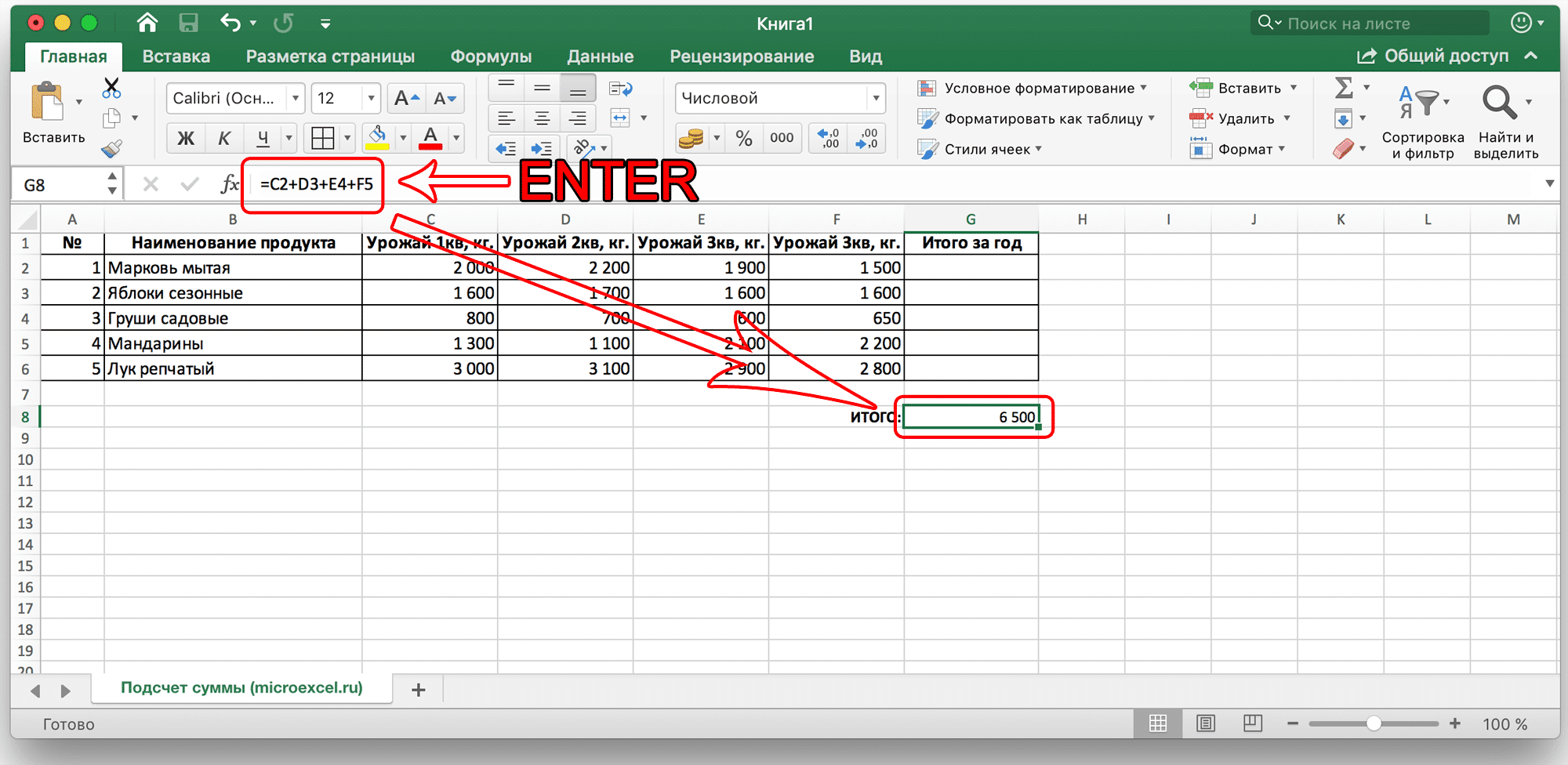
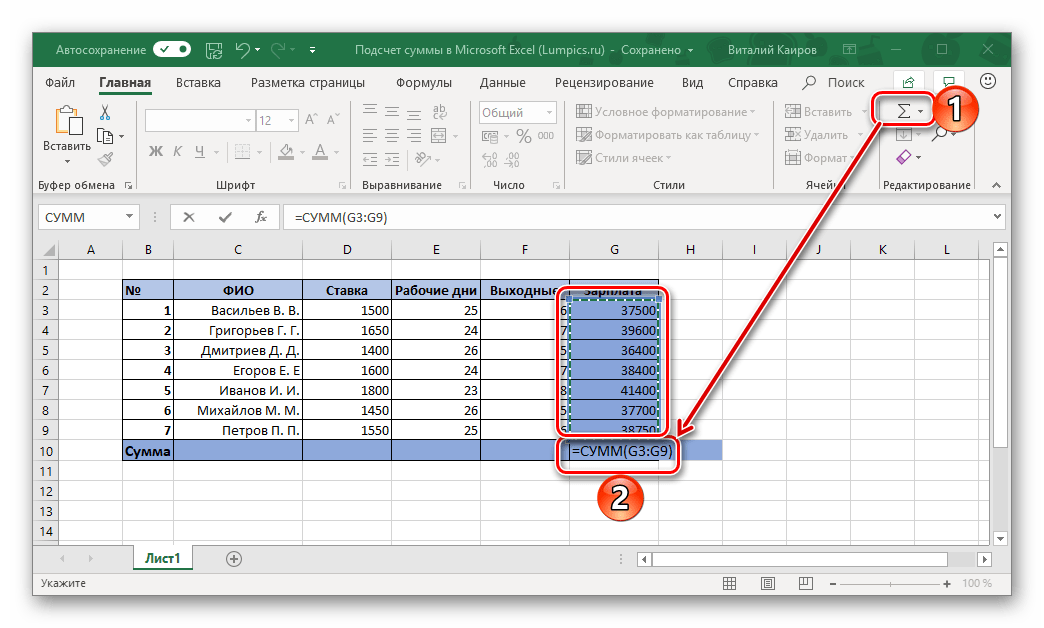


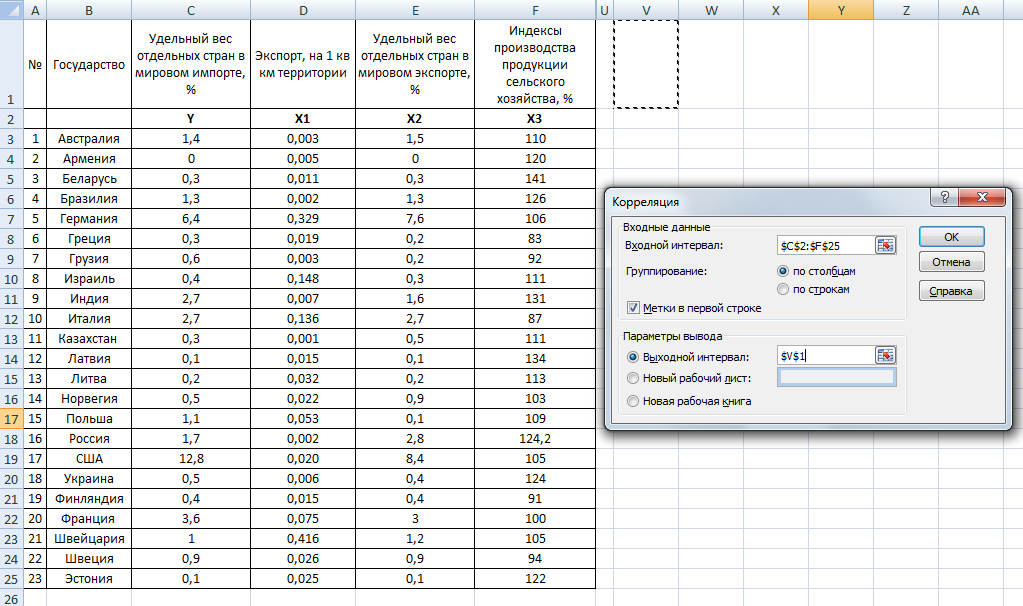

 Результат 2.
Результат 2. Результат 2.
Результат 2.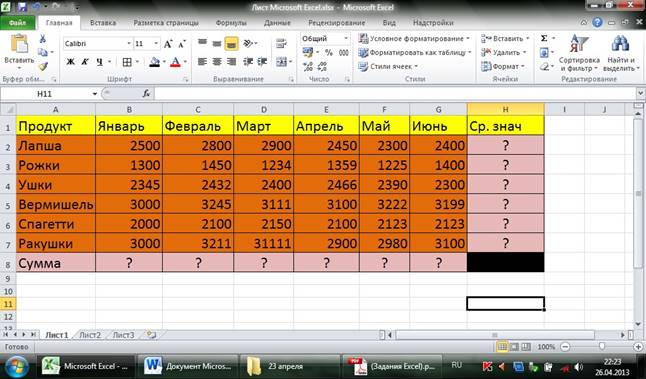 Звездочка (*) используется в качестве подстановочного знака для соответствия любому символу. Результат 4.
Звездочка (*) используется в качестве подстановочного знака для соответствия любому символу. Результат 4.
 Чтобы эта функция работала, другая книга должна быть открыта.
Чтобы эта функция работала, другая книга должна быть открыта. 


Добавить комментарий